Tipo de gráfico total acumulado/mixto en Jitterbit App Builder
Este artículo le explicará cómo crear un gráfico con eje secundario en App Builder. Con el eje secundario, puede presentar un gráfico con dos ejes verticales que muestran diferentes conjuntos de datos; en este ejemplo, Ventas e Historial de ventas. Este gráfico utilizará el tipo "Mixto" para crear un gráfico de totales acumulados de barras y líneas.
Nota
El tipo de gráfico mixto no permite configurar varias categorías. Si intenta configurar una segunda categoría, App Builder App Builder un error de validación que indica: "No se pudieron guardar los cambios. No se pueden tener varias categorías al usar varios valores."
Cómo configurar un tipo de gráfico de totales acumulados/mixto
De manera predeterminada, App Builder asigna varias columnas de valores al mismo eje vertical, lo cual probablemente no sea lo que estás intentando hacer.
El primer paso para crear un gráfico en App Builder es tener un objeto de negocio que contenga los datos que se desean mostrar. Para este ejemplo, asumiremos que ya tenemos un objeto de negocio creado para Pedido (Serie temporal). Este objeto de negocio une dos subconsultas de OrderTimeSeries que proporcionan valores agregados para los datos de Ventas e Histórico de Ventas, junto con datos del Período para el eje horizontal utilizado para representar los datos.
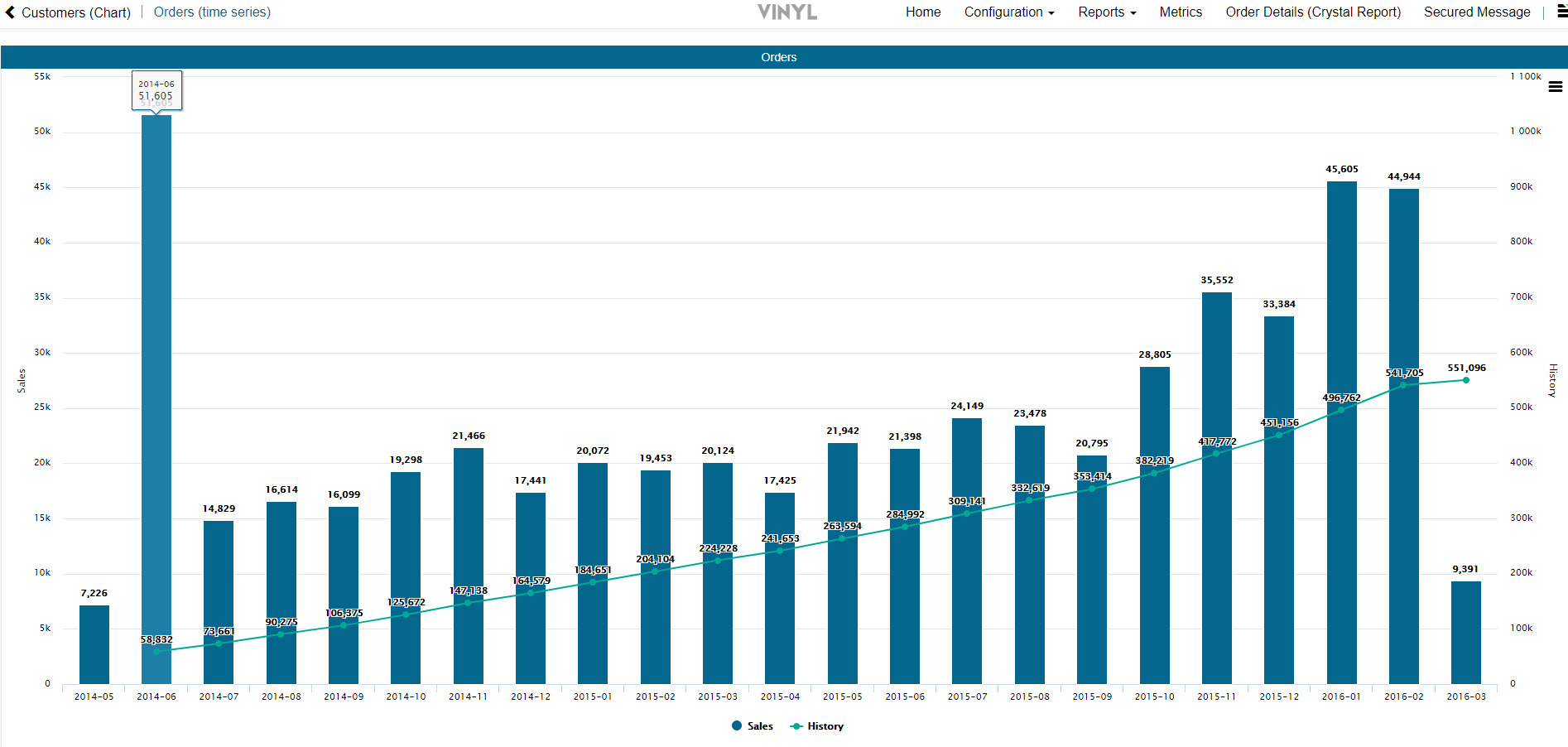
- Vaya a App Workbench
- Haga clic en + Página
- Asigne un Nombre a la página y haga clic en Siguiente. Por ejemplo: Pedidos (Series temporales)
- Seleccione la ubicación del menú donde desea agregar la página. Por ejemplo: Informes
- Haga clic en Siguiente
- Seleccione el diseño Página completa y haga clic en Siguiente
- Revise las actualizaciones propuestas y haga clic en Finalizar
- Haga clic en el botón Continuar
- Seleccione el tipo de panel Gráfico y haga clic en Siguiente
- Localice el objeto de negocio creado, haga clic en Seleccionar y haga clic en Siguiente. Por ejemplo: Pedido (Serie temporal)
- Revise las actualizaciones propuestas y haga clic en Finalizar.
- Vaya al Panel de acciones > Diseñar esta página.
- Seleccione el gráfico.
- Establezca el Tipo de gráfico en Mixto.
- Verifique que el Nombre del panel sea el que desea mostrar. Por ejemplo: Pedidos.
- Haga clic en Guardar.
- Haga clic en el botón Controles para revisar los controles agregados al gráfico y realice los ajustes necesarios.
- Haga clic en el botón + Control en el panel Controles.
- Seleccione la Columna que contiene los datos que desea mostrar en el primer eje vertical. Por ejemplo: Ventas.
- Establezca el Tipo de control en Valor y haga clic en Guardar.
- En Atributos adicionales, configure la información adecuada de Tipo de gráfico y Eje del gráfico. Por ejemplo: Columna y Principal.
- Haga clic en el botón + Control para añadir el siguiente control.
- Seleccione la Columna que contiene los datos que desea mostrar en el segundo eje vertical. Por ejemplo: Historial.
- Establezca el Tipo de control como Valor.
- En Atributos adicionales, configure la información adecuada de Tipo de gráfico y Eje del gráfico. Por ejemplo: Línea y Secundario.
- Haga clic en el botón + Control para añadir el siguiente control.
- Seleccione la Columna que contiene los datos que desea mostrar en el eje horizontal. Por ejemplo: Periodo.
- Establezca el Tipo de control como Categoría y realice los cambios de visualización necesarios. Por ejemplo: Si la columna es una lista, introduzca la información necesaria en las Propiedades del control de lista.
- Regrese a la vista de la aplicación y actualice la pantalla. Ahora debería ver la pantalla del gráfico con el Total acumulado y la información de los ejes principal y secundario.